Uso compartido de informes de Power BI con los compañeros
SE APLICA A: Power BI Desktop
Servicio Power BI
El uso compartido es una buena manera de permitir que otros usuarios tengan acceso a sus paneles e informes. ¿Qué sucede si quiere compartir una versión filtrada de un informe? Es posible que desee que el informe muestre únicamente los datos de una ciudad, un vendedor o un año específicos. En este artículo se explica cómo filtrar un informe y compartir la versión filtrada.
Puede compartir el informe filtrado de varias maneras diferentes:
- Uso compartido de vínculos
- Chatear en Teams
- Uso compartido de un objeto visual individual
- Uso compartido de acceso directo
- Solución de problemas del complemento de Power BI para PowerPoint
En cada caso, el informe se filtra cuando los destinatarios lo abren por primera vez. Estos pueden borrar las selecciones de filtro del informe. En este ejemplo, vamos a filtrar la página del informe para mostrar solo los valores donde Área de negocio sea igual a Distribución, Infraestructura o Fabricación.
Otra manera de compartir un informe filtrado es agregar parámetros de consulta a la dirección URL del informe. De nuevo, el informe se filtra cuando los destinatarios lo abren por primera vez. Estos pueden borrar las selecciones de filtro del informe.
Power BI ofrece también otras maneras de colaborar y distribuir sus informes. Con el uso compartido, usted y sus destinatarios necesitarán una licencia de Power BI Pro o que el contenido esté en una capacidad premium. Para obtener más información sobre cómo interactuar con informes que se han compartido con usted, consulte Trabajar con contenido compartido con usted.
Uso compartido por medio de un vínculo
Abra un informe en Vista de lectura y aplique un filtro.
Seleccione Compartir y asegúrese de que la opción Incluir mis cambios está seleccionada:
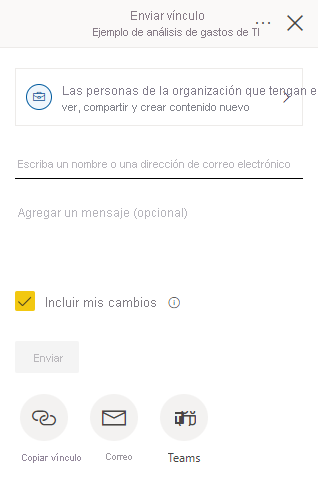
Inserción de un informe en Teams
Abra un informe en Vista de lectura y aplique un filtro.
Puede acceder a Chatear en Teams desde la barra de acciones:

Para el cuadro de diálogo Chatear en Teams, debe proporcionar el nombre del equipo o canal con el que desea compartir y, después, seleccione Compartir:
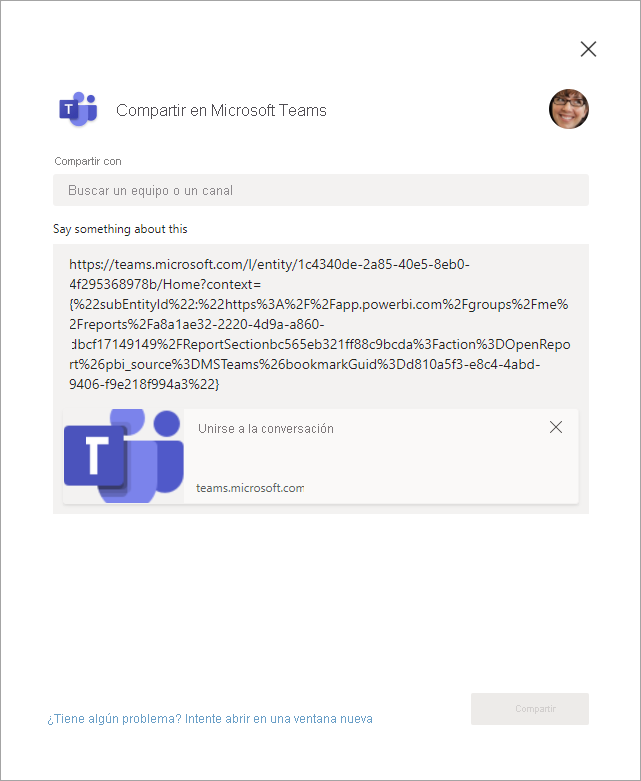
Uso compartido de un objeto visual
También puede compartir objetos visuales individuales.
Abra un informe en Vista de lectura y aplique un filtro.
Haga clic con el botón derecho en un objeto visual y seleccione Compartir > Vincular a la selección.
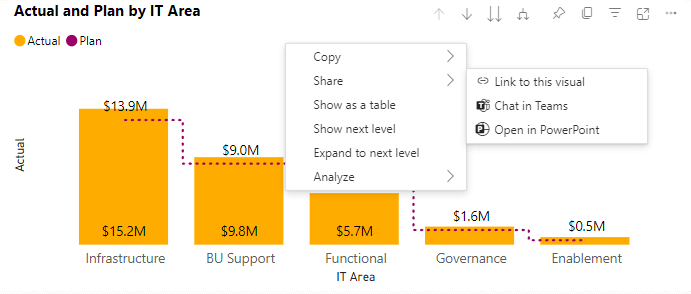
En el cuadro de diálogo Copiar vínculo, seleccione Copiar.
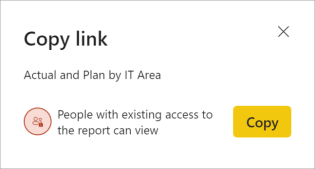
En el cuadro de diálogo Vínculo copiado, seleccione Copiar para el vínculo proporcionado.
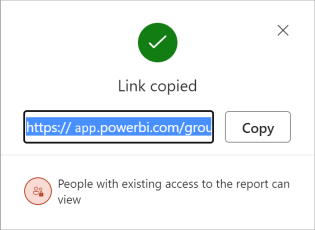
Compartir un informe o un objeto visual en PowerPoint
Puede compartir en directo páginas de informes o visuales filtrados añadiéndolos a una presentación de PowerPoint y después compartiéndola con sus compañeros. Para más información, vea Agregar datos dinámicos de Power BI a PowerPoint.
Uso compartido de forma directa
Si prefiere, también puede compartir el informe filtrado directamente con los usuarios mediante el uso compartido de acceso directo.
Abra un informe en Vista de lectura y aplique un filtro.
Seleccione Compartir>Más opciones (…)>Administrar permisos:
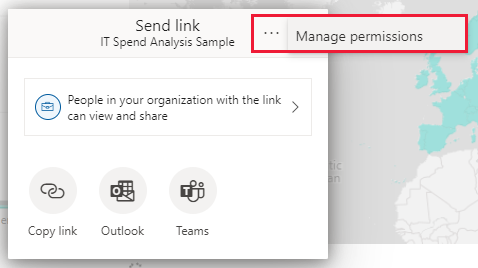
Seleccione el icono más (+) para Conceder acceso a personas:
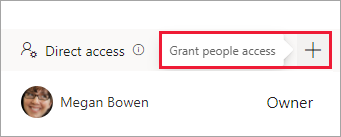
En el cuadro de diálogo Grant people access (Conceder acceso a personas), asegúrese de que la opción Incluir mis cambios está seleccionada para que los filtros se incluyan al compartir el informe con otros usuarios.
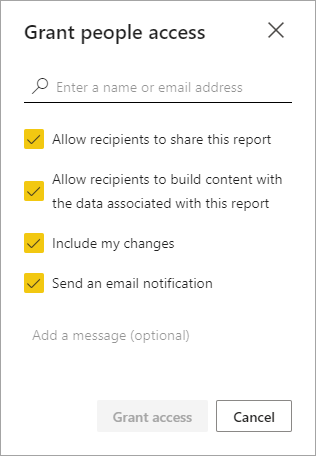
La configuración Incluir mis cambios contiene los cambios que se realicen a lo siguiente:
- Filtros (panel de filtro)
- Segmentaciones
- Personalización de objetos visuales
- Filtrado cruzado o Resaltado cruzado
- Exploración en profundidad o agrupando datos
- Marcador aplicado
- Destacados
Administración de la vista compartida
Después de compartir el informe filtrado, también puede administrar la vista compartida.
Para ir a la página de administración, seleccione Opciones avanzadas en el pie de página del panel Administrar permisos:
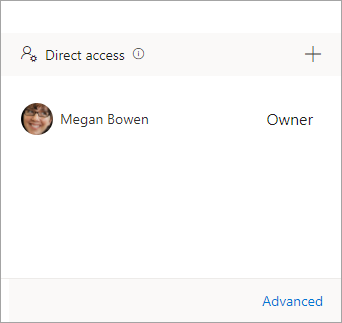
Seleccione Vistas compartidas en la sección Contenido relacionado:
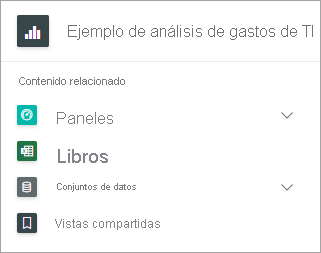
Aquí podrá ver las vistas compartidas del informe, cuándo se han creado esas vistas y cuándo expiran.
Para copiar el vínculo a la vista, haga clic con el botón derecho en la dirección URL que quiera y seleccione Copiar vínculo.

Al compartir este vínculo, los destinatarios con acceso al informe verán el informe filtrado.
Consideraciones y limitaciones
Aspectos que se deben tener en cuenta sobre el uso compartido de los informes:
- Al compartir un modelo semántico administrando permisos, compartiendo informes o paneles, o bien publicando una aplicación, se concede acceso a todo el modelo semántico, a menos que se limite mediante la seguridad de nivel de fila (RLS). Los autores de informes pueden usar funciones que personalicen las experiencias del usuario al ver o interactuar con los informes, por ejemplo ocultar columnas, limitar las acciones en objetos visuales y otras. Estas experiencias personalizadas no limitan los datos del modelo semántico a los que los usuarios pueden acceder. Use la seguridad de nivel de fila (RLS) en el modelo semántico para que las credenciales de cada usuario determinen los datos a los que puede acceder.
- La vista de informe compartido expirará automáticamente transcurridos 180 días. Cada vez que se accede a la vista de informe compartido del vínculo, la expiración se restablece a 180 días.
- No se pueden compartir informes distribuidos en una aplicación. Pida al propietario de la aplicación que agregue a la persona con la que quiere compartir el informe y vuelva a publicar la aplicación.
- Compartir vínculo a la selección de objetos visuales en informes crea una vista compartida con el objeto visual en modo destacado.
Contenido relacionado
- Formas de compartir el trabajo en Power BI
- Uso compartido de un informe o panel
- Interactuación con contenido compartido con usted
- ¿Tiene más preguntas? Pruebe la comunidad de Power BI.
- ¿Quiere hacer algún comentario? Vaya al sitio de la comunidad de Power BI para efectuar sus sugerencias.
